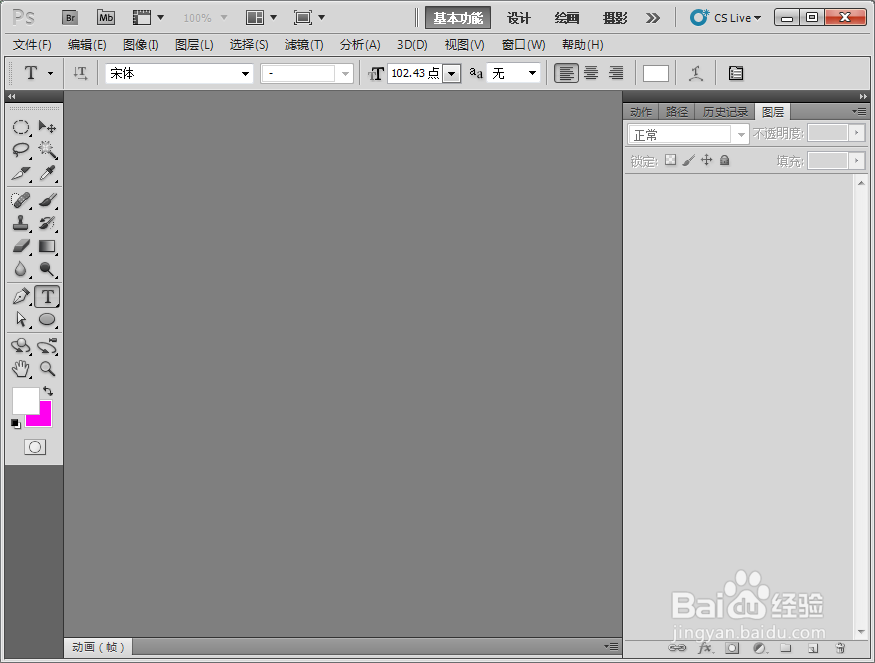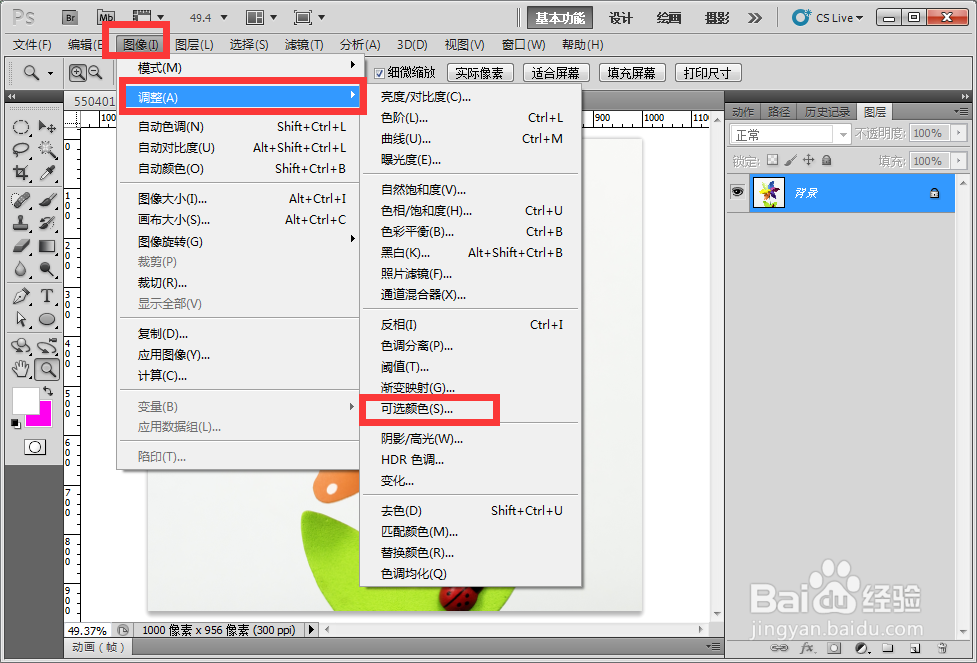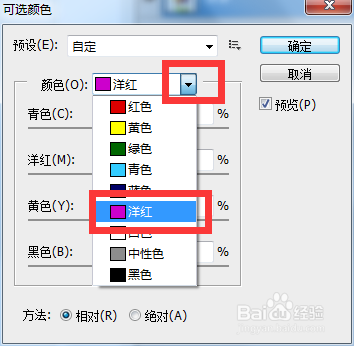ps高级调色教程:风车单变色
1、首先在桌面上双击Photoshop的快捷图标,我们要打开Photoshop这款软件,且进入Photoshop的操作界面。
2、接着在拖进来一张要处理的图片进去ps里面。
3、我们在页面的上面,依次点击图像菜单,点击调整,点击可选颜色。
4、弹出的可选颜色对话框移动到旁边,方便查看对比结果。
5、现在进行调色,我们只调节洋红,所以要选择对应洋红的来调,点击小三角,选择洋红。
6、我们可以看见对应洋红色调节,就能调节这个洋红色了,颜色明显很鲜艳了。(调节颜色的饱和度)
7、还不懂的话,我们选择黄色来调节,黄色的颜色已经调节成很鲜艳了。(调节颜色的饱和度)
8、最后我把这些颜色一个一个去调节,全部颜色的饱和度我都调好了。
声明:本网站引用、摘录或转载内容仅供网站访问者交流或参考,不代表本站立场,如存在版权或非法内容,请联系站长删除,联系邮箱:site.kefu@qq.com。